Möchten Sie Ihre Musik auf YouTube Music veröffentlichen? In diesem Artikel erfahren Sie, wie Sie Musik auf YouTube Music hochladen, um sie in Ihrem Konto zu behalten, sodass Sie Ihre eigenen Songs über die YouTube Music-App auf jedem Gerät abspielen können. Außerdem profitieren Sie vom Exportieren von YouTube-Musik als lokale MP3-Dateien!
„Ist es möglich, Musik zum Offline-Hören auf YouTube Music hochzuladen?“
YouTube Music hat Ende 2020 Google Play Music abgelöst. Das Unternehmen verfügt über mehr als 80 Millionen Songs auf seiner Plattform. Mit einem YouTube Music-Konto können Sie unzählige offizielle Alben, Singles, Musikvideos, Remixe, Live-Auftritte und mehr auf Desktop- und mobilen Apps streamen. Es gibt jedoch immer einige Titel, die Sie auf YouTube Music nicht finden. Dabei kann es sich um DJ-Remixe, Live-Auftritte, alte B-Seiten oder sogar selbst erstellte Musiktitel handeln.
Der Komfort und die plattformübergreifende Natur von YouTube Music machen es im Vergleich zu anderen herkömmlichen Musikplayern zu einem großartigen Tool für benutzerdefinierte Playlists und die Wiedergabe von Musik. Wissen, wie es geht Laden Sie Ihre eigene Musik auf YouTube Music hoch ermöglicht es Ihnen, Songs zu Ihrer Musikbibliothek hinzuzufügen, die noch nicht auf der Streaming-Plattform verfügbar sind.
Wie bekomme ich deine Musik auf YouTube Music? Folgen Sie dieser Anleitung, um zu erfahren, wie Sie Ihre Musik auf YouTube Music hochladen und auf YouTube Music abspielen. Darüber hinaus erhalten Sie zusätzliche Vorteile, indem Sie YouTube Music herunterladen und lokal speichern MP3 Dateien.
INHALT
Teil 1. Detaillierte Anleitung zum Hochladen von Musik auf YouTube Music
Was benötigen Sie, um Ihre Musik auf YouTube Music hochzuladen?
- DRM-freie Musikdateien. Sie können nur MP3-, FLAC-, M4A-, OGG- und WMA-Audiodateien auf YouTube Music hochladen.
- Ein YouTube Music-Konto. Sie können entweder ein YouTube Music Free- oder ein YouTube Music Premium-Konto verwenden.
- Ein Windows- oder Mac-Computer. Das Hochladen eigener Musik auf YouTube Music ist nur auf einem Computer möglich.
So laden Sie Ihre Musik auf YouTube Music hoch
Schritt 1. Öffnen Sie den Webbrowser auf Ihrem Computer und besuchen Sie music.youtube.com.
Schritt 2. Melden Sie sich mit Ihrem YouTube Music-Konto an.
Schritt 3. Tippen Sie oben rechts auf Ihr Profilfoto und wählen Sie „Musik hochladen“.
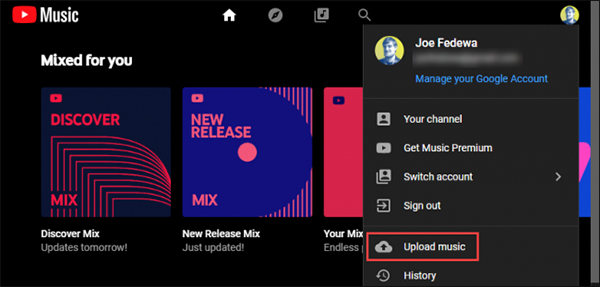
Schritt 4. Dann öffnet sich ein Dateibrowserfenster, navigieren Sie zum Musikordner, wählen Sie die gewünschten Musikdateien aus und klicken Sie auf die Schaltfläche „Öffnen“.
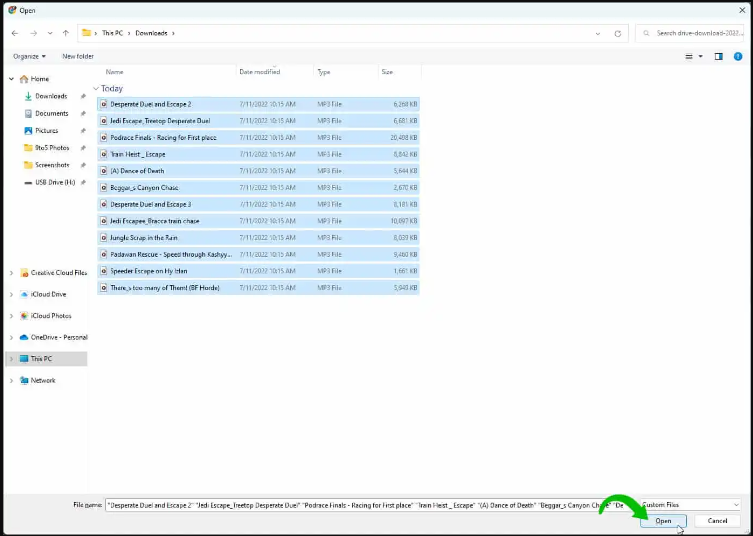
Schritt 5. Überprüfen Sie im kleinen Popup-Fenster die Nutzungsrichtlinien, klicken Sie auf „Zustimmen“ und beginnen Sie mit dem Hochladen in Ihr Konto.
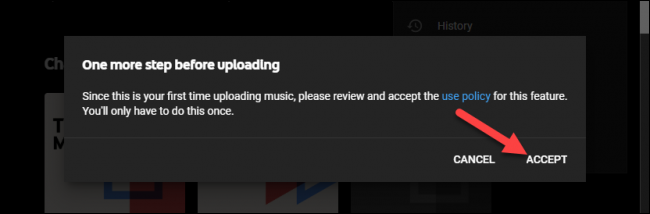
Schritt 6. Sobald Sie fertig sind, können Sie auf „Zur Bibliothek gehen“ tippen, um alle Ihre hochgeladenen Musikdateien zu überprüfen.
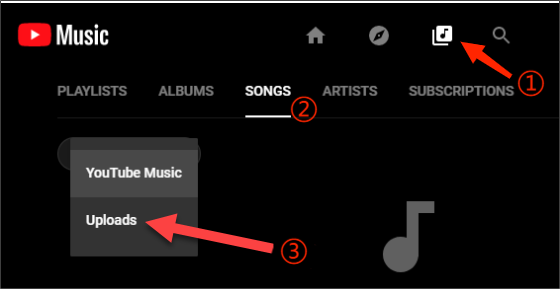
Teil 2. FAQs zum Hochladen von Musik auf YouTube Music
F1: Benötige ich YouTube Music Premium, um Musik hochzuladen?
Antwort: Mit YouTube Music können Sie Ihre eigene Musik sowohl mit dem YouTube Music Free- als auch mit dem Premium-Konto hochladen. Es gibt keine Werbung, wenn Sie Ihre eigene Musik in Ihrem Konto abspielen.
Nutzer der kostenlosen Version können weiterhin nur werbefinanzierte YouTube-Musik streamen. Wenn Sie auf die Premium-Stufe upgraden, können Sie werbefreie Musik genießen, im Hintergrund hören, Musiktitel herunterladen und weitere Funktionen nutzen.
F2: Wird hochgeladene Musik in meinem Konto synchronisiert?
Antwort: Ja. Wenn Sie Musikdateien auf Ihr YouTube Music-Konto auf Ihrem Computer hochladen, sind sie tatsächlich wie ein privates YouTube-Video. Nach dem Hochladen wird es automatisch auf den Servern des Systems verarbeitet. Anschließend können Sie Ihre Musikbibliothek öffnen und die Titel auf verschiedenen Geräten anhören.
Teil 3. Vorteile: YouTube-Musik herunterladen und in MP3 konvertieren
Mit YouTube Music können Sie Ihre eigene Musik in YouTube Music importieren. Können Sie YouTube-Musiktitel als lokale Musikdateien exportieren? Schade, dass Sie dazu nicht in der Lage sind. Denn allen Musiktiteln in YouTube Music ist DRM-Copyright hinzugefügt. Glücklicherweise können Sie ein Tool eines Drittanbieters verwenden, um YouTube Music-Songs herunterzuladen und als MP3-Dateien zu speichern. Hier können Sie sich an den 4kFinder YouTube Music Converter wenden.
4kFinder YouTube Musikkonverter (Windows & Mac) kann Ihnen helfen Laden Sie alle Songs, Alben, Wiedergabelisten und Musikvideos von YouTube Music herunter und konvertieren Sie sie in MP3, M4A, AAC, FLAC, AIFF, WAV-Format mit 10-fach schnellerer Geschwindigkeit. Mit einem integrierten YouTube Music-Webplayer können Benutzer jeden Song online durchsuchen, suchen, hinzufügen und auswählen. Darüber hinaus bleibt nicht nur die ursprüngliche Musikqualität (256 Kbit/s) erhalten, sondern es können auch bis zu 320 Kbit/s bzw. 512 Kbit/s erreicht werden, was Ihr Hörerlebnis verbessert.
So können Sie YouTube Music-Songs für immer auf Ihrem Computer behalten und sie auf jedes gewünschte Gerät übertragen. Sie können beispielsweise YouTube-Musik auf MP3-Player, Smartphones, iPods oder USB-Laufwerke übertragen oder YouTube-Musik auf CD brennen, als Klingelton, Alarm usw. festlegen. Außerdem können Sie YouTube-Musik auf andere Musikplattformen wie übertragen Spotify, Apple Music, Tidal, Deezer, Amazon Music usw.
Highlights:
- Laden Sie YouTube-Musiktitel kostenlos herunter.
- Laden Sie YouTube Music-Titel, -Alben und -Wiedergabelisten herunter.
- Bietet die Formate MP3, M4A, FLAC, AAC, WAV und AIFF.
- Behalten Sie verlustfreie Musikqualität und ID3-Tags-Informationen bei.
- Integrierter Webplayer, keine YouTube Music erforderlich.
- Unterstützt Batch-Download mit bis zu 10-facher Geschwindigkeit.
- Integrierter Musikplayer und Musikmanager.
- Sortieren Sie Songs nach Künstler oder Album.
Detaillierte Anleitung: Wie lade ich YouTube-Musik in MP3 herunter?
Schritt 1. Öffnen Sie den 4kFinder YouTube Music Converter
Starten Sie 4kFinder YouTube Music Converter, nachdem Sie es heruntergeladen und auf Ihrem Mac oder Windows-PC installiert haben. Sie müssen sich bei Ihrem YouTube Music Free/Premium-Konto anmelden, um auf den Webplayer zugreifen zu können.

4kFinder muss mit Ihrem YouTube Music-Konto funktionieren. Keine Sorge, außer den Songs werden niemals andere Informationen von Ihrem Konto übernommen.
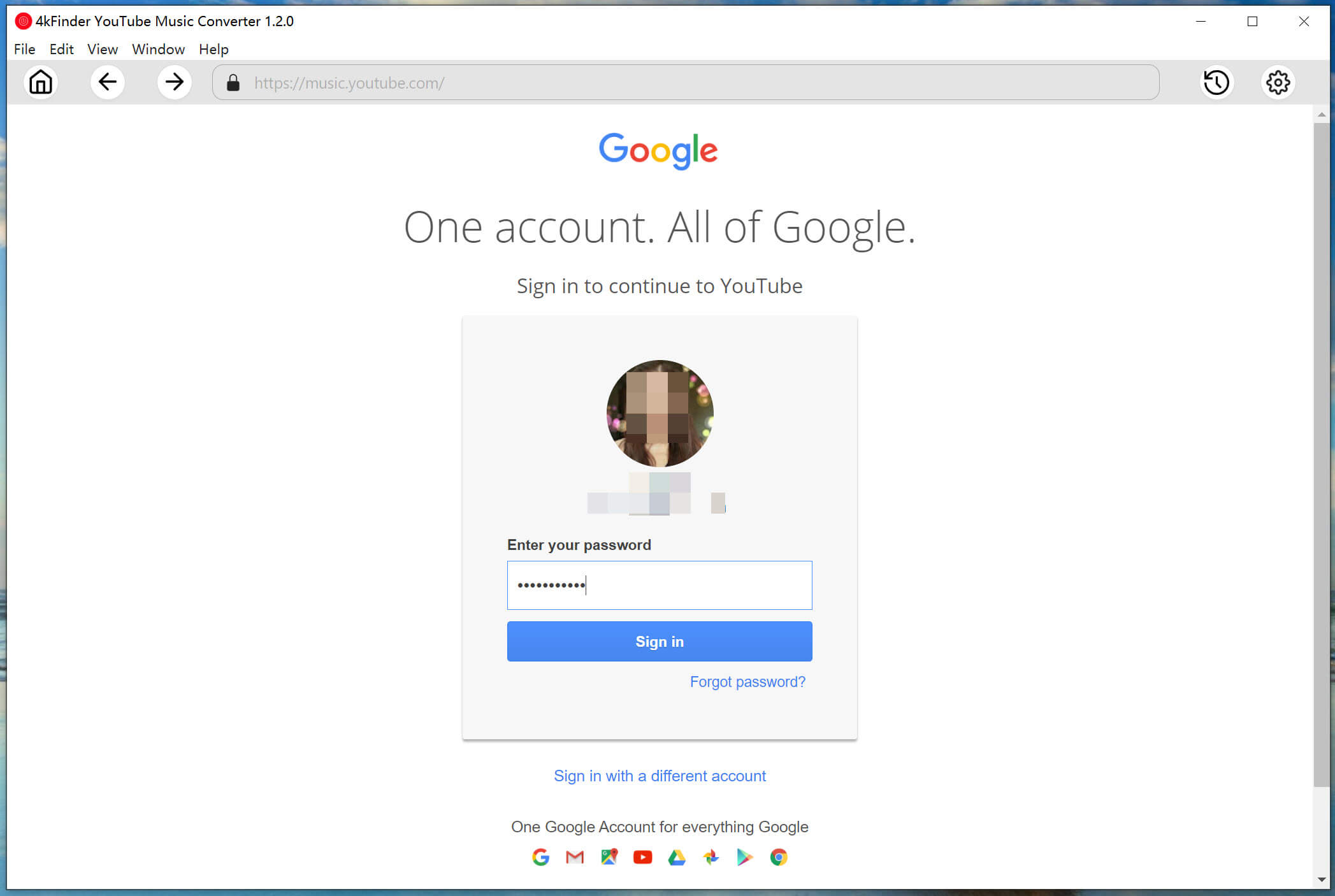
Schritt 2. Legen Sie das Ausgabeformat für YouTube Music fest
Klicken Sie oben rechts auf die Schaltfläche „Einstellungen“. Es öffnet sich das Einstellungsfenster. Sie können das Ausgabeformat (MP3 wird empfohlen), die Ausgabequalität (wählen Sie 320 kbps), den Ausgabeordner, den Namen der Ausgabedatei, die Sprache und mehr festlegen.

Schritt 3. Fügen Sie YouTube-Musiktitel/Wiedergabelisten hinzu
Suchen Sie auf der Startseite nach der Musik, die Sie auf YouTube Music herunterladen möchten. Öffnen Sie einen beliebigen Song oder eine Playlist und klicken Sie auf das „+“-Symbol auf der rechten Seite.

Standardmäßig werden alle Titel in der Wiedergabeliste geladen und ausgewählt. Sie können die Auswahl einiger Titel aufheben.

Schritt 4. Starten Sie den Download von YouTube Music in MP3
Wenn alles fertig ist, klicken Sie auf die Schaltfläche „Konvertieren“, um mit dem Herunterladen und Konvertieren der von Ihnen ausgewählten YouTube Music-Songs in MP3 zu beginnen.

Schritt 5. Holen Sie sich die heruntergeladenen YouTube Music Songs
Sobald die Konvertierung abgeschlossen ist, klicken Sie bitte auf die Schaltfläche „Verlauf“ in der oberen rechten Ecke, um die ausgegebenen Songs zu überprüfen.

Klicken Sie dann auf das „Blaue Ordner“-Symbol, um den Ausgabeordner zu finden. Jetzt werden alle YouTube Music-Songs im MP3-Format gespeichert!

Sie können sie frei genießen, verwenden, spielen und öffnen!

 Laden Sie Netflix-Videos im MP4- oder MKV-Format in 1080P Full HD-Auflösung herunter.
Laden Sie Netflix-Videos im MP4- oder MKV-Format in 1080P Full HD-Auflösung herunter.

